Hóa đơn
Tạo hóa đơn cho các đơn đặt hàng là một nhiệm vụ dễ dàng với sự hỗ trợ của hệ thống Odoo ERP. Khi bạn xác nhận đơn đặt hàng, bạn sẽ nhận được một nút bổ sung trên cửa sổ bán hàng để tạo hóa đơn như được đánh dấu trong ảnh chụp màn hình bên dưới.
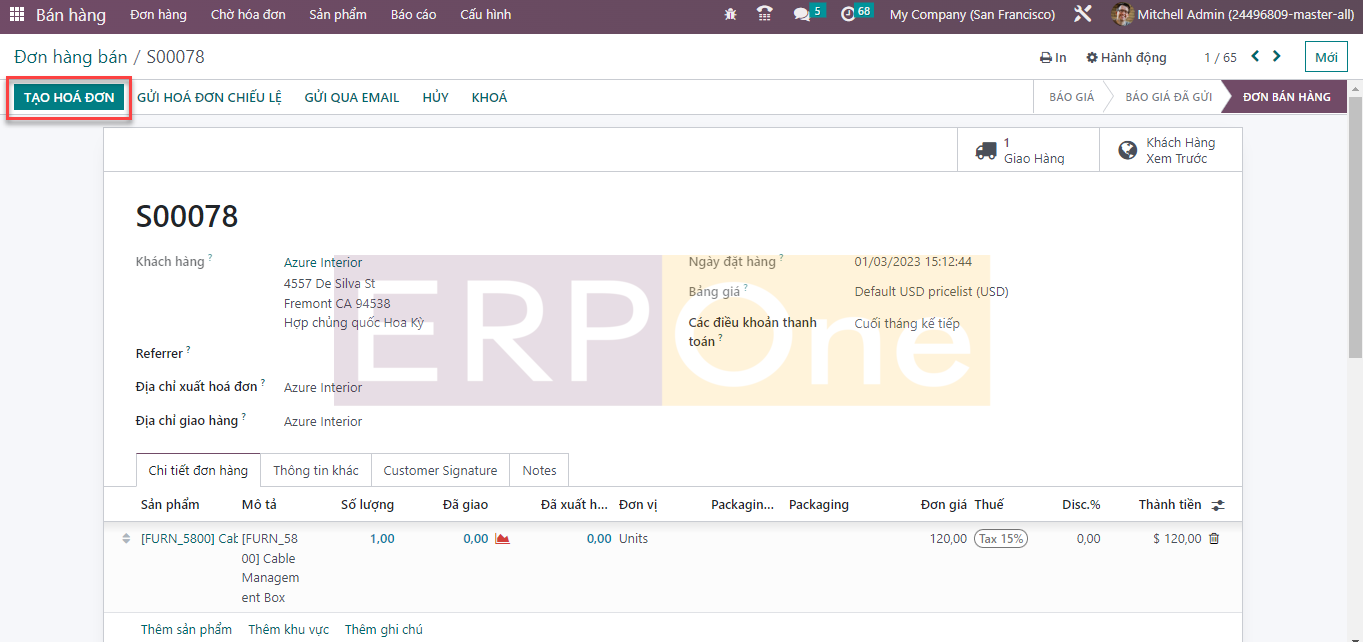
Nhấp vào nút Tạo hóa đơn. Một cửa sổ bật lên sẽ xuất hiện để chọn loại hóa đơn.
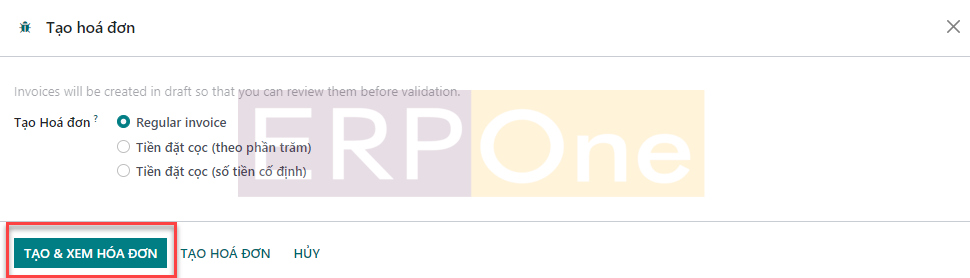
Bạn có thể chọn Hóa đơn thông thường, Tiền đặt cọc (phần trăm) hoặc Tiền đặt cọc (số tiền cố định) dựa trên chính sách lập hóa đơn của công ty bạn. Bấm vào nút Tạo và xem hóa đơn. Odoo sẽ dẫn bạn đến một cửa sổ mới hiển thị mẫu hóa đơn nháp.
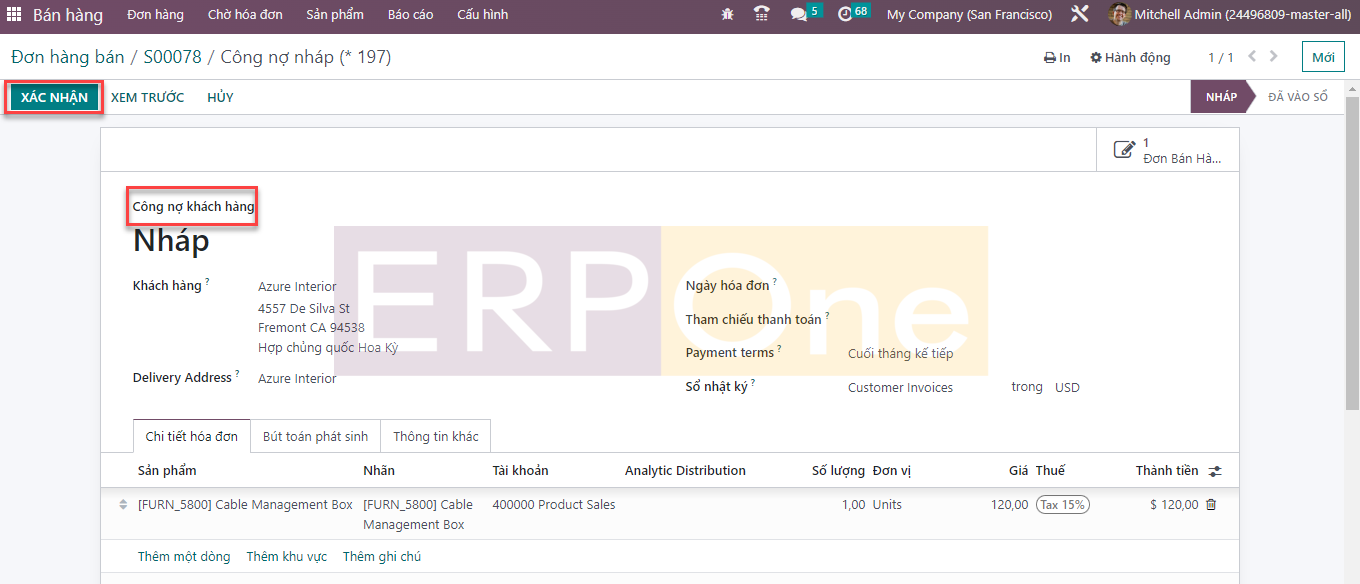
Bằng cách nhấp vào nút Xác nhận, bạn sẽ có thể xác nhận hóa đơn.
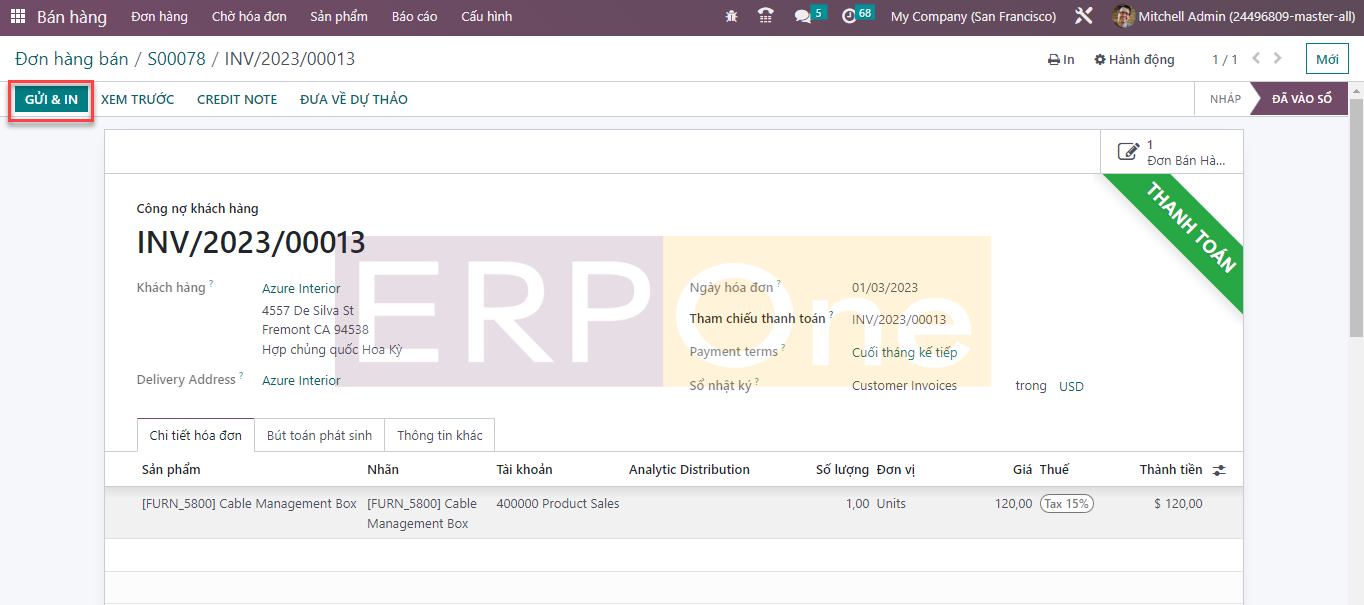
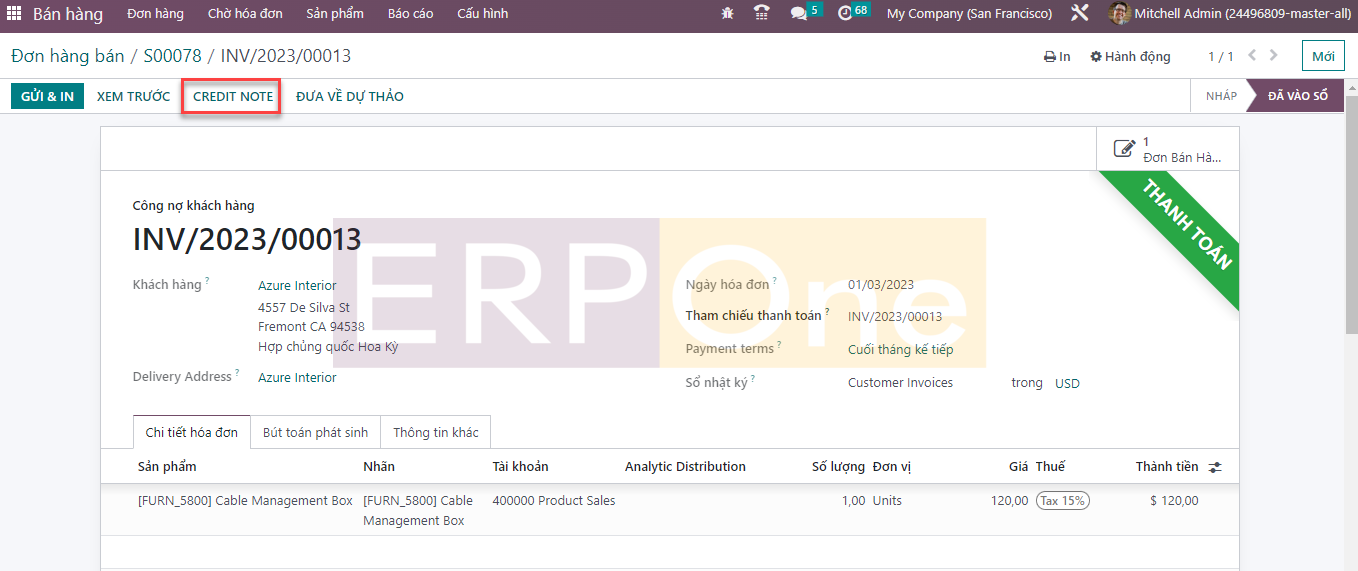 Một cửa sổ bật lên sẽ xuất hiện đề cập đến Lý do, Ngày đảo ngược, Chỉ định nhật kí dùng và Ngày hoàn tiền.
Một cửa sổ bật lên sẽ xuất hiện đề cập đến Lý do, Ngày đảo ngược, Chỉ định nhật kí dùng và Ngày hoàn tiền.
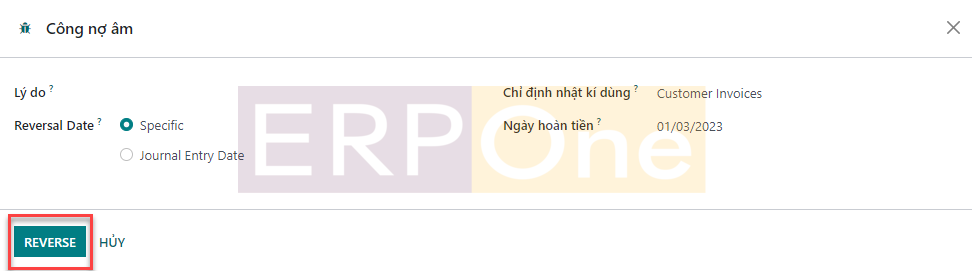
Nhấp vào nút Đảo ngược sẽ tạo ra một mẫu nháp của Công nợ giảm Khách hàng như trong hình bên dưới.
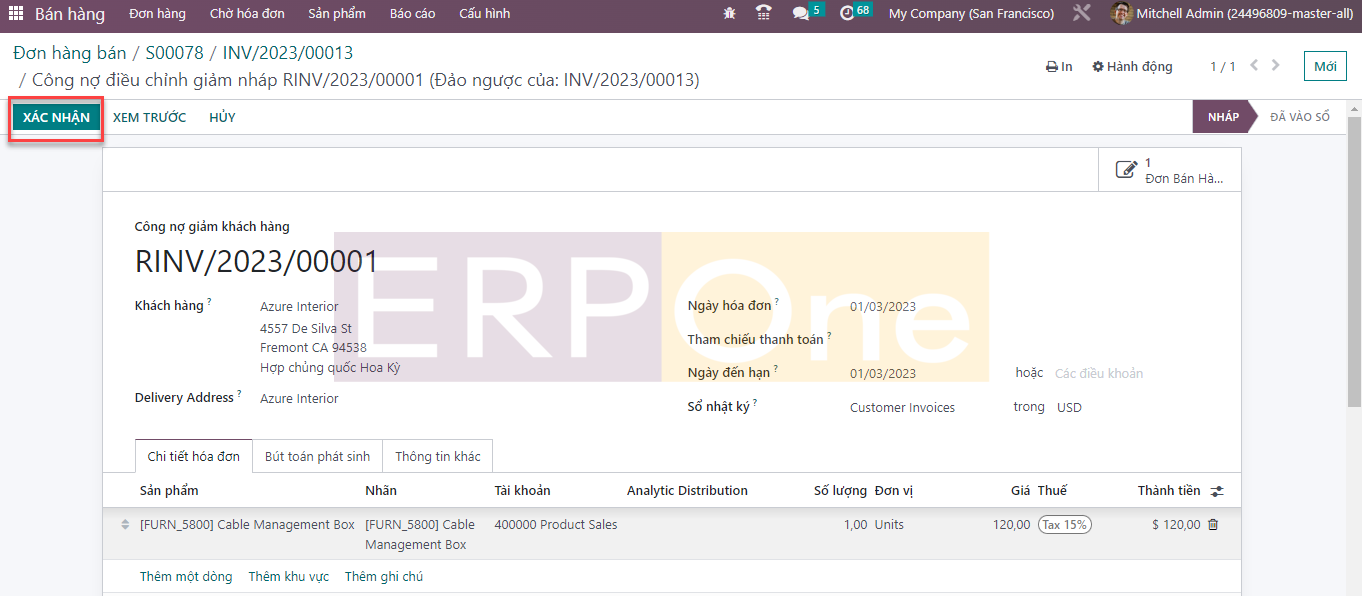
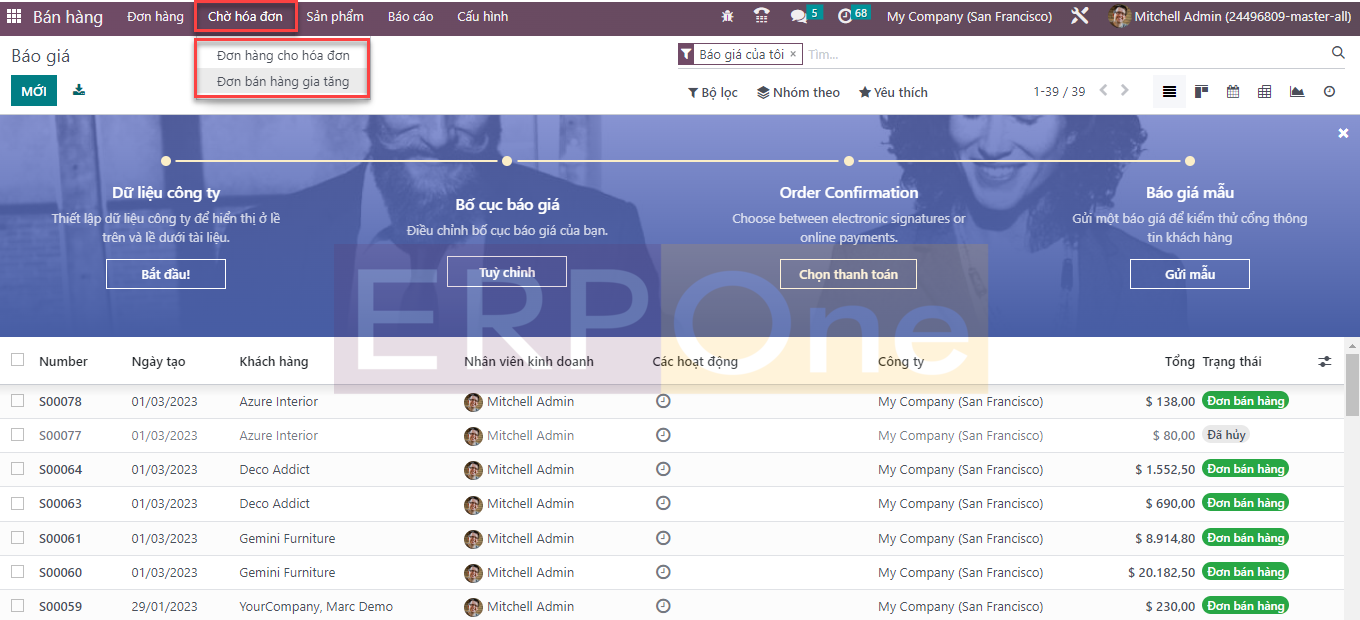 Tại đây, bạn có thể tìm thấy hai menu phụ, chẳng hạn như Đơn đặt hàng cho hóa đơn và Đơn hàng để bán thêm. Bản xem trước của từng nền tảng sẽ hiển thị Số bán hàng, Ngày đặt hàng, Trang web, Khách hàng, Nhân viên kinh doanh, Hoạt động, Công ty, Tổng số, Hóa đơn và Trạng thái. Đơn đặt hàng sẽ được chuyển đến menu Đơn đặt hàng để bán thêm khi số lượng được giao lớn hơn số lượng được lập hóa đơn. Ví dụ: một khách hàng đã đặt hàng 8 đơn vị sản phẩm với chính sách lập hóa đơn theo số lượng đặt hàng và 10 đơn vị đã được giao. Trong những trường hợp như vậy, cần phải lập hóa đơn cho số lượng bổ sung được giao cho khách hàng. Đối với số lượng được giao thêm, Odoo sẽ tạo Đơn hàng để Bán thêm trong mô-đun Bán hàng.
Tại đây, bạn có thể tìm thấy hai menu phụ, chẳng hạn như Đơn đặt hàng cho hóa đơn và Đơn hàng để bán thêm. Bản xem trước của từng nền tảng sẽ hiển thị Số bán hàng, Ngày đặt hàng, Trang web, Khách hàng, Nhân viên kinh doanh, Hoạt động, Công ty, Tổng số, Hóa đơn và Trạng thái. Đơn đặt hàng sẽ được chuyển đến menu Đơn đặt hàng để bán thêm khi số lượng được giao lớn hơn số lượng được lập hóa đơn. Ví dụ: một khách hàng đã đặt hàng 8 đơn vị sản phẩm với chính sách lập hóa đơn theo số lượng đặt hàng và 10 đơn vị đã được giao. Trong những trường hợp như vậy, cần phải lập hóa đơn cho số lượng bổ sung được giao cho khách hàng. Đối với số lượng được giao thêm, Odoo sẽ tạo Đơn hàng để Bán thêm trong mô-đun Bán hàng.
Đăng ký thanh toán
Bước tiếp theo sau khi xác nhận hóa đơn là đăng ký thanh toán. Để kích hoạt quy trình thanh toán, Odoo cung cấp nút Ghi nhận thanh toán.
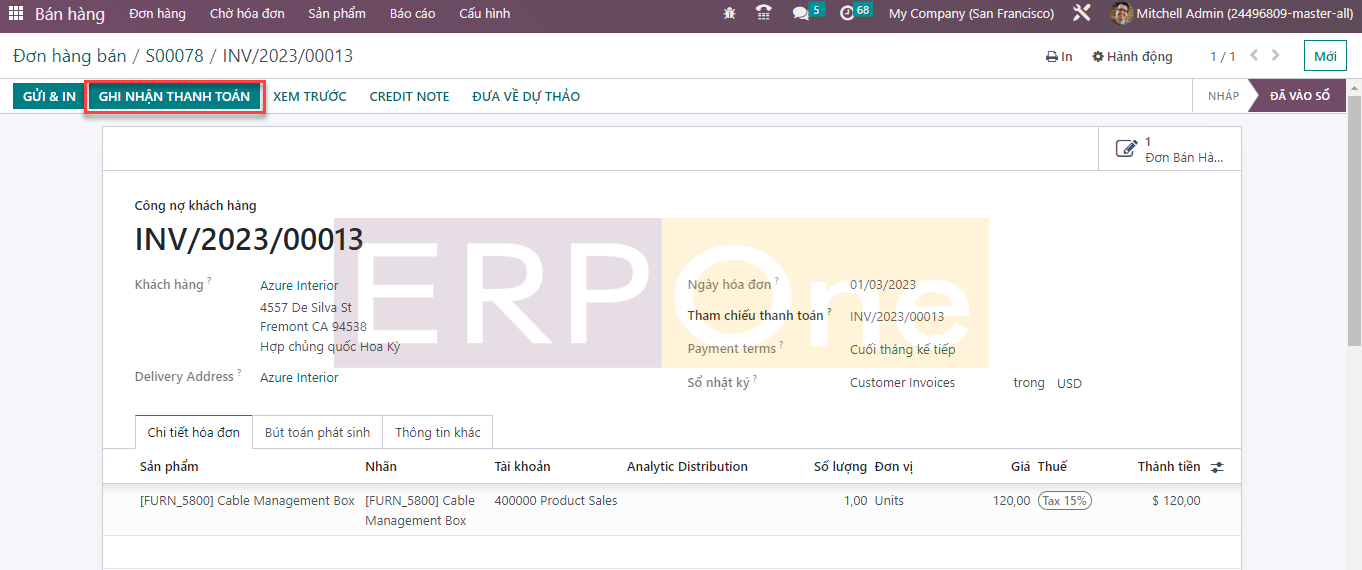
Bạn có thể đăng ký thanh toán của khách hàng với sự trợ giúp của nút này.
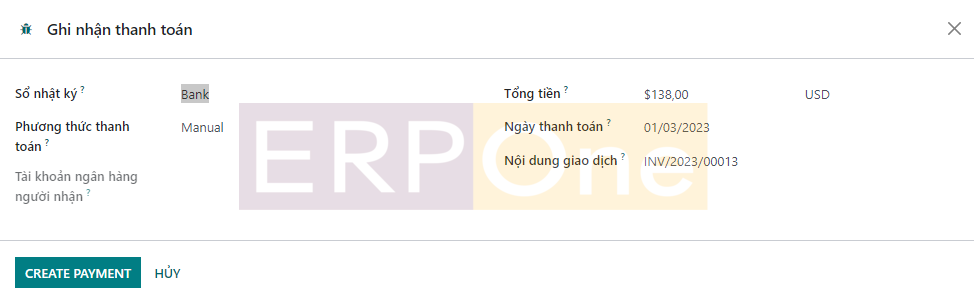
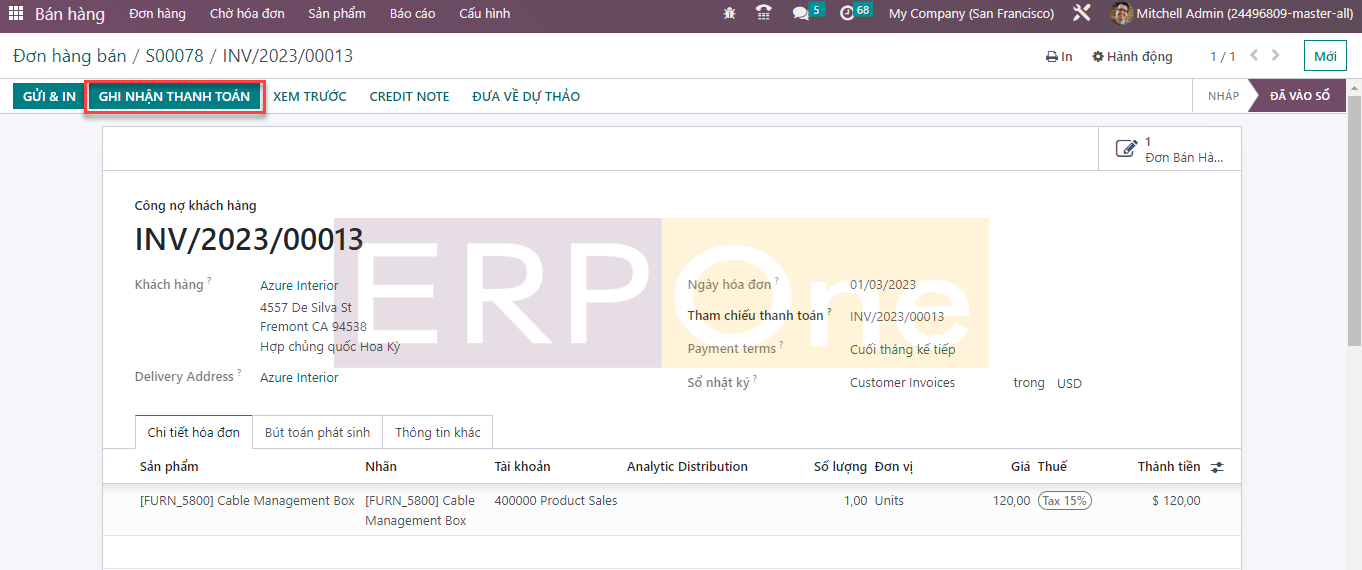
Bạn có thể đăng ký thanh toán của khách hàng với sự trợ giúp của nút này.
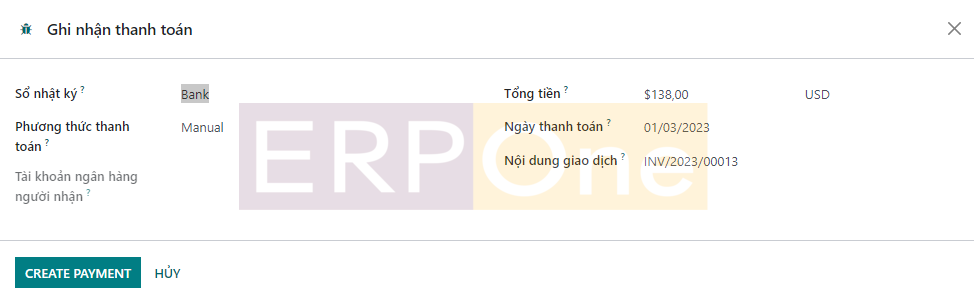
Một trình hướng dẫn mới sẽ xuất hiện nơi bạn có thể xác định Nhật ký, Phương thức thanh toán, Tài khoản ngân hàng người nhận, Tổng tiền, Ngày thanh toán và Nội dung thanh toán . Nhấp vào nút Tạo thanh toán.
Trạng thái của Hóa đơn có thể được xem là Đang thanh toán. Khi khách hàng hoàn tất các thủ tục thanh toán, trạng thái sẽ được chuyển thành Thanh toán.
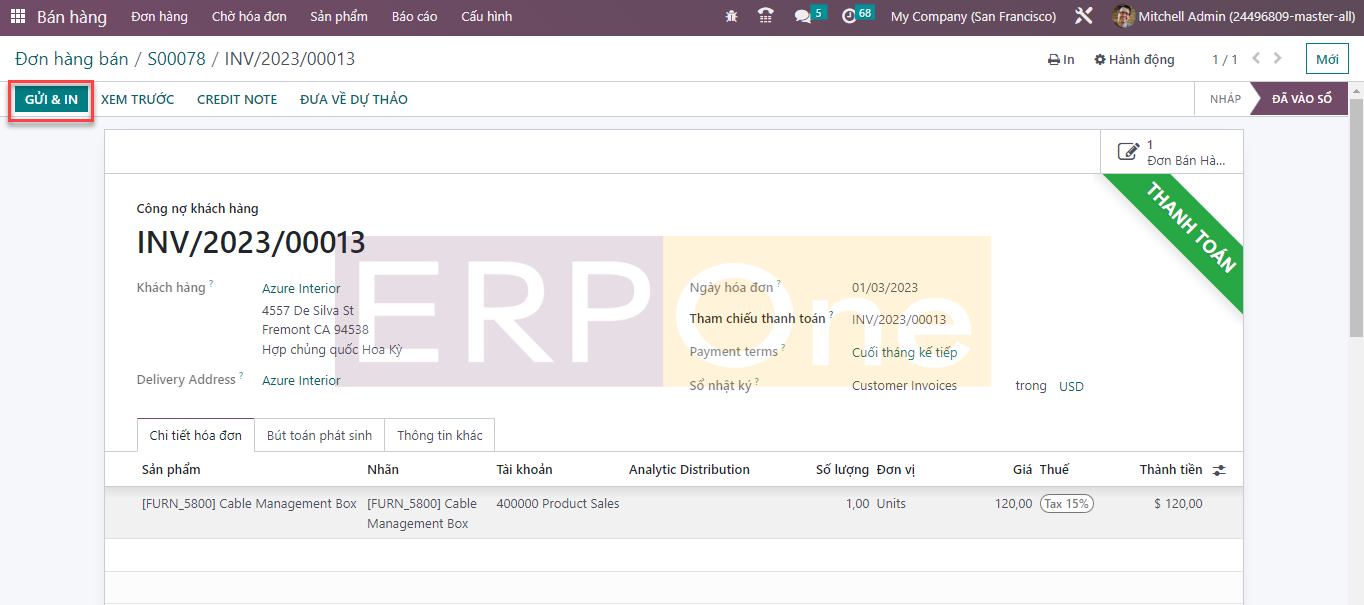
Nút Gửi & In sẽ giúp bạn gửi hóa đơn cho khách hàng tương ứng và in hóa đơn đó. Nếu bạn đặt lại hóa đơn thành bản nháp, bạn có thể sử dụng nút Đưa về dự thảo.
Đôi khi, sẽ có những tình huống khách hàng yêu cầu hoàn tiền cho giao dịch mua hàng của họ. Trong những trường hợp như vậy, bạn có thể sử dụng nút Thêm công nợ âm để hoàn tiền cho đơn đặt hàng.
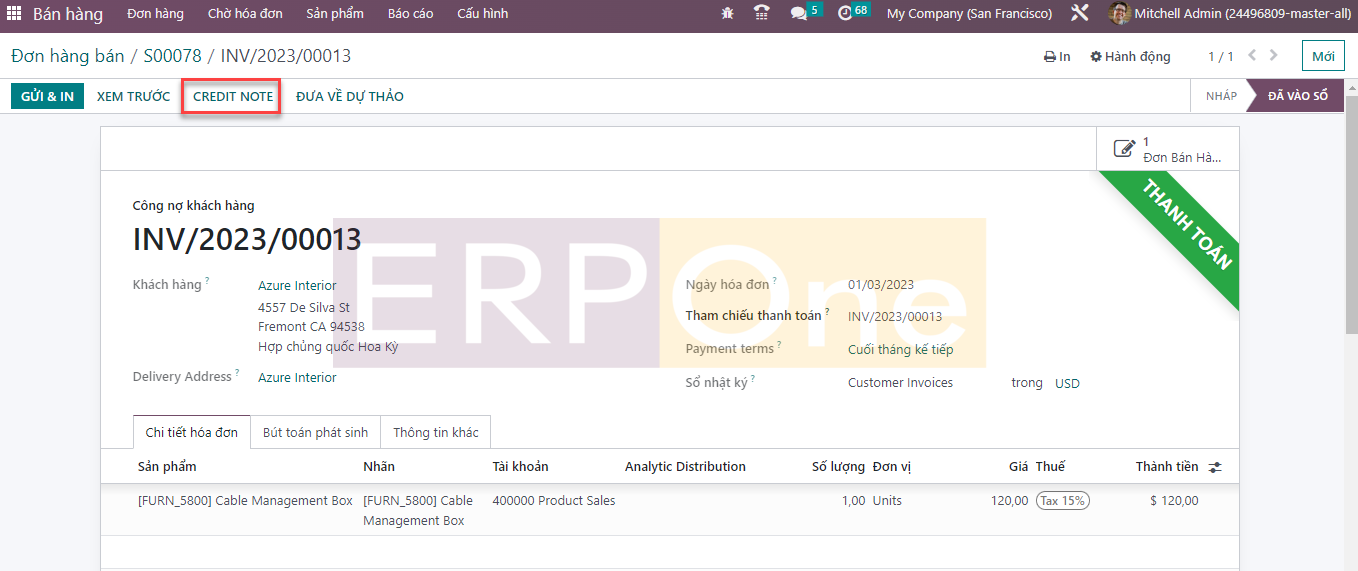 Một cửa sổ bật lên sẽ xuất hiện đề cập đến Lý do, Ngày đảo ngược, Chỉ định nhật kí dùng và Ngày hoàn tiền.
Một cửa sổ bật lên sẽ xuất hiện đề cập đến Lý do, Ngày đảo ngược, Chỉ định nhật kí dùng và Ngày hoàn tiền.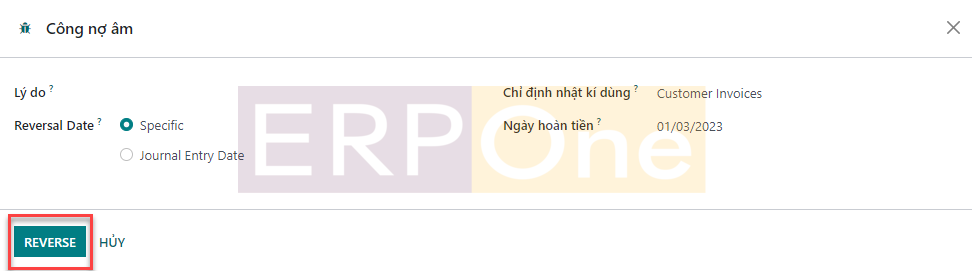
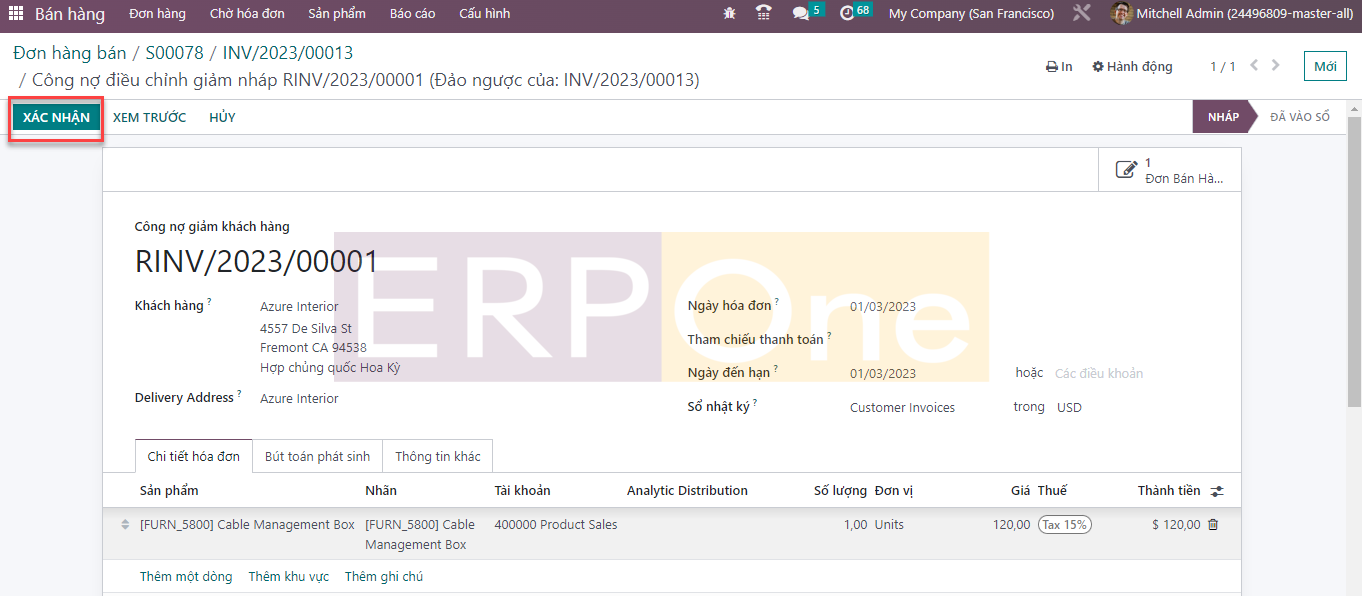
Bạn có thể xác nhận hoàn tiền bằng cách nhấp vào nút Xác nhận.
Odoo đã kích hoạt một menu riêng trong mô-đun Bán hàng để theo dõi các hóa đơn trong menu Đến hóa đơn.
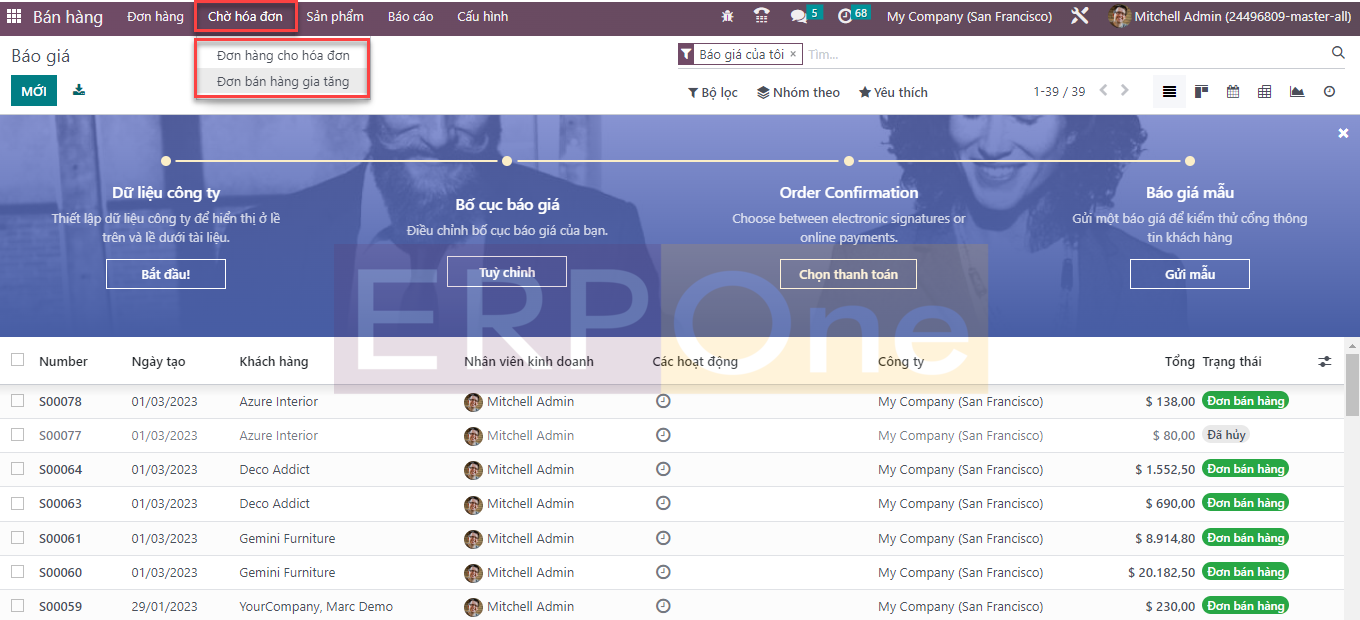 Tại đây, bạn có thể tìm thấy hai menu phụ, chẳng hạn như Đơn đặt hàng cho hóa đơn và Đơn hàng để bán thêm. Bản xem trước của từng nền tảng sẽ hiển thị Số bán hàng, Ngày đặt hàng, Trang web, Khách hàng, Nhân viên kinh doanh, Hoạt động, Công ty, Tổng số, Hóa đơn và Trạng thái. Đơn đặt hàng sẽ được chuyển đến menu Đơn đặt hàng để bán thêm khi số lượng được giao lớn hơn số lượng được lập hóa đơn. Ví dụ: một khách hàng đã đặt hàng 8 đơn vị sản phẩm với chính sách lập hóa đơn theo số lượng đặt hàng và 10 đơn vị đã được giao. Trong những trường hợp như vậy, cần phải lập hóa đơn cho số lượng bổ sung được giao cho khách hàng. Đối với số lượng được giao thêm, Odoo sẽ tạo Đơn hàng để Bán thêm trong mô-đun Bán hàng.
Tại đây, bạn có thể tìm thấy hai menu phụ, chẳng hạn như Đơn đặt hàng cho hóa đơn và Đơn hàng để bán thêm. Bản xem trước của từng nền tảng sẽ hiển thị Số bán hàng, Ngày đặt hàng, Trang web, Khách hàng, Nhân viên kinh doanh, Hoạt động, Công ty, Tổng số, Hóa đơn và Trạng thái. Đơn đặt hàng sẽ được chuyển đến menu Đơn đặt hàng để bán thêm khi số lượng được giao lớn hơn số lượng được lập hóa đơn. Ví dụ: một khách hàng đã đặt hàng 8 đơn vị sản phẩm với chính sách lập hóa đơn theo số lượng đặt hàng và 10 đơn vị đã được giao. Trong những trường hợp như vậy, cần phải lập hóa đơn cho số lượng bổ sung được giao cho khách hàng. Đối với số lượng được giao thêm, Odoo sẽ tạo Đơn hàng để Bán thêm trong mô-đun Bán hàng.